Il Web sta diventando sempre più potente, così come i browser. Tuttavia, questi i browser continuano a bloccarsi in alcuni casi lasciano gli utenti a chiedersi come affrontare il problema.
Non sei il solo se stai riscontrando un arresto anomalo di Chrome o Edge con un errore status_access_violation. È uno dei problemi più comuni che i browser devono affrontare oggi.
Questa guida discuterà del significato di status_access_violation e di come correggere questo errore su Google Chrome e Microsoft Edge.
Cosa significa errore Status_Access_Violation?
Il codice di errore status_access_violation è una cattiva gestione di un errore in cui un codice di programma non specificato viene registrato in memoria senza la corretta approvazione o autorizzazione.
Non si tratta di un errore critico e le soluzioni a questo problema sono semplici da seguire. Tuttavia, ci sono molte ragioni per cui si verifica questo errore, motivo per cui forniremo varie soluzioni che puoi provare in Google Chrome o Microsoft Edge.
Come correggere l'errore Status_Access_Violation su Chrome
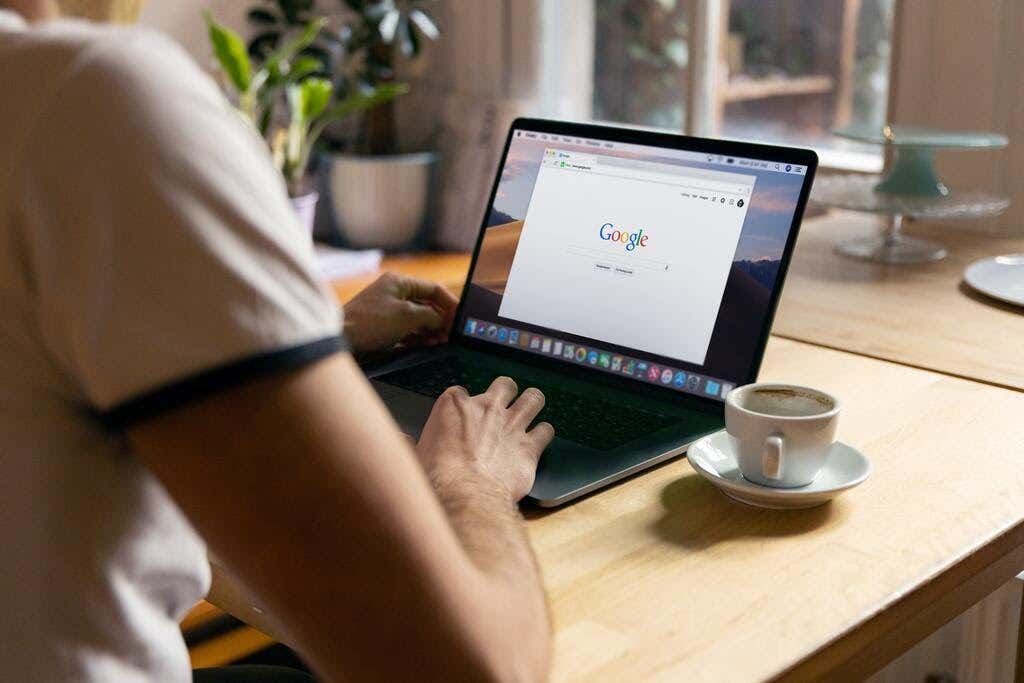
Se è la prima volta che visualizzi questo errore, prova ad aggiornare la pagina più volte, poiché ciò può risolvere un problema occasionale. Se l'errore persiste, prova ad aggiornare Chrome prima di continuare con uno dei metodi seguenti. Se è ancora presente dopo l'aggiornamento di Chrome, segui i suggerimenti per la risoluzione dei problemi riportati di seguito:
Cambia il nome del file .exe
Nella maggior parte dei casi, la semplice modifica del nome del file di Chrome risolve l'errore. Ecco come:
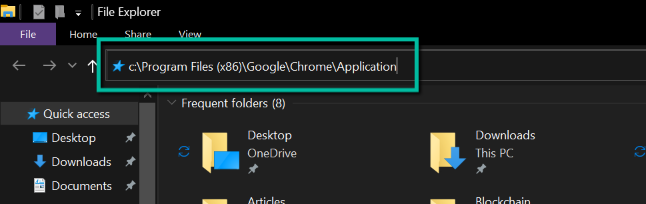
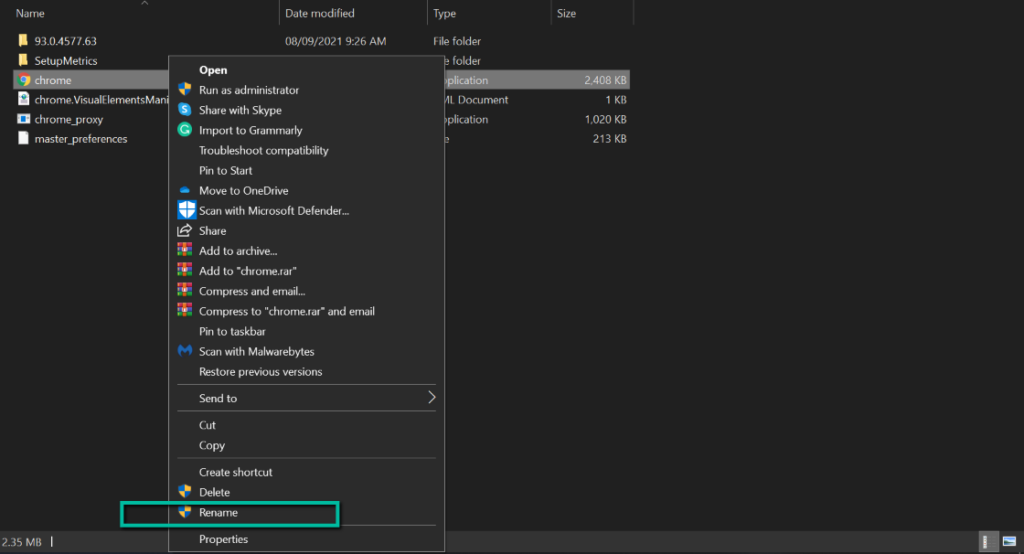
Se il problema persiste, prova il passaggio successivo.
Passa a una versione stabile di Chrome
Le versioni Canary, note anche come versioni instabili di Chrome, presentano funzionalità all'avanguardia che spesso causano questo errore. Se utilizzi questa versione, il passaggio a una versione stabile può risolvere il problema. Ecco come: .
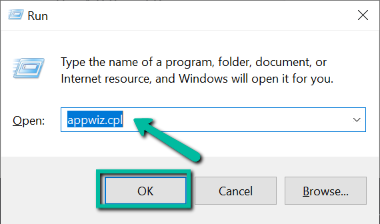
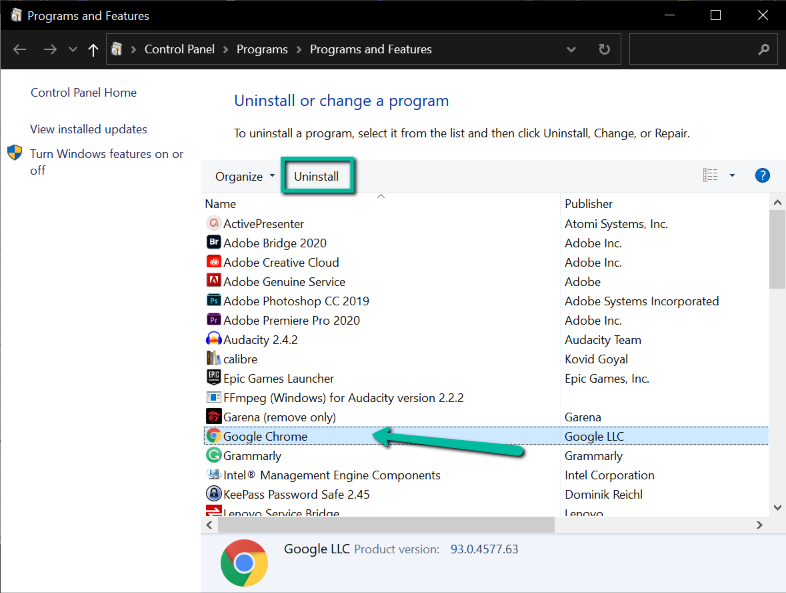
Se utilizzi già una versione stabile di Chrome, prova la soluzione successiva.
Disattiva le estensioni del browser
Le estensioni possono causare molti problemi al tuo browser, soprattutto se ne hai aggiunta una difettosa. Questo può anche essere uno dei motivi per cui ricevi un messaggio status_access_violation su Chrome. Poiché questo errore è una cattiva gestione del codice in un programma, il programma potrebbe essere l'estensione del tuo browser.
Il modo più semplice per scoprire se questa è la causa del problema è disabilitare tutto yle nostre estensioni. Se funziona, il problema è causato da una delle tue estensioni.
Per capire quale è, devi abilitarli uno per uno. Ecco come puoi disattivare tutte le estensioni del browser:
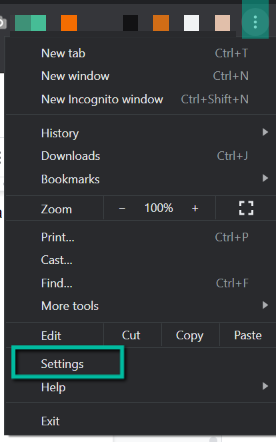
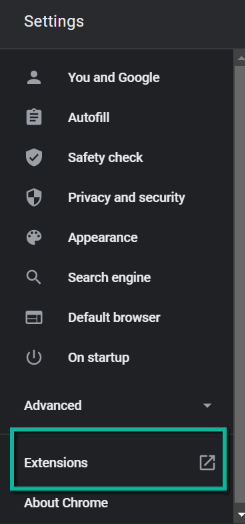
Utilizza un browser diverso
Se tutti i passaggi di risoluzione dei problemi riportati sopra non hanno risolto l'errore status_access_violation su Chrome, il problema potrebbe essere specifico del browser. In questo caso, l'unica opzione rimasta è provare un altro browser come Cromo e Firefox.
Come correggere l'errore Status_Access_Violation su Edge
Come Chrome, quando vedi questo errore su Edge, prova ad aggiornare la pagina un paio di volte e vedi se il problema viene risolto. In caso contrario, prova aggiornandolo all'ultima versione. Se il problema persiste, segui i metodi seguenti per risolvere il problema:.
Rinomina il file eseguibile Edge
Cambia il nome del file Edge .exe a volte può essere una soluzione. Se non sai come farlo, segui il passaggio seguente:
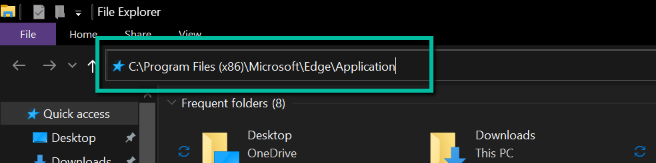
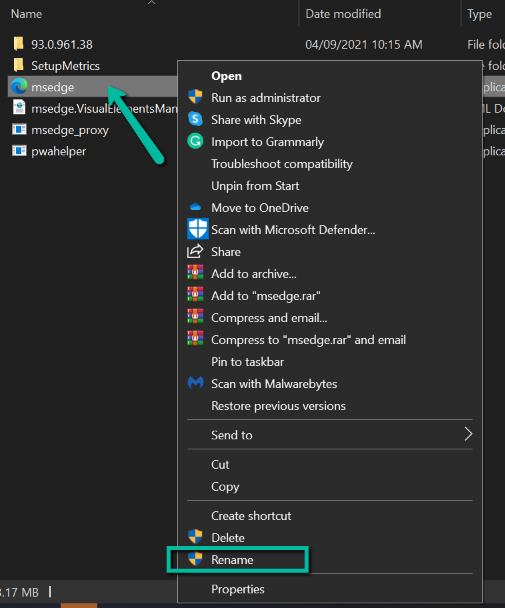
Se l'errore persiste, vai alla soluzione successiva riportata di seguito.
Disabilita integrità del codice di rendering
A grande richiesta, Google ha abilitato l'integrità del codice del renderer e la maggior parte dei browser ha adottato questa funzionalità, incluso Edge. In alcuni casi, disabilitarlo risolve il problema in modo permanente.
Promemoria importante: la disattivazione dell'integrità del codice del renderer può comportare potenziali minacce per il tuo computer e browser poiché disattiverà un'importante funzionalità di sicurezza. Se disabiliti questa funzione, assicurati di non visitare siti non sicuri, compresi quelli che utilizzano ancora il protocollo HTTP non protetto o quelli con un certificato SSL valido.
Se sei d'accordo con la disattivazione di un'importante funzionalità di sicurezza per correggere l'errore status_access_violation, segui i passaggi seguenti per disattivare il codice di integrità del renderer. Altrimenti salta questo passaggio.
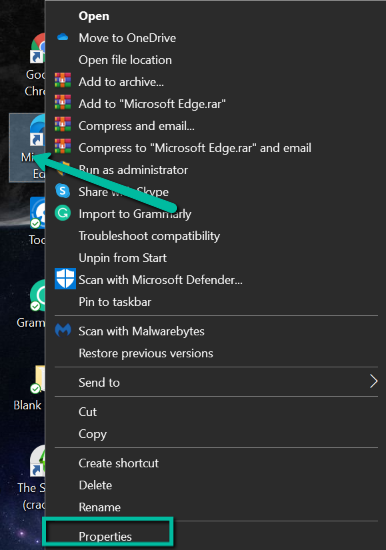
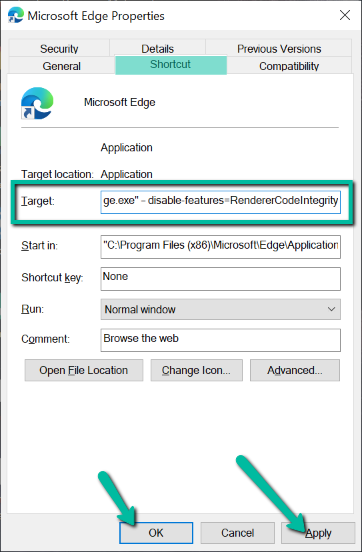
Disattiva le estensioni
Come Chrome, anche le estensioni di Edge possono aumentare le possibilità di riscontrare problemi sul tuo browser. Disabilitarli può risolvere il tuo problema. Ecco come:
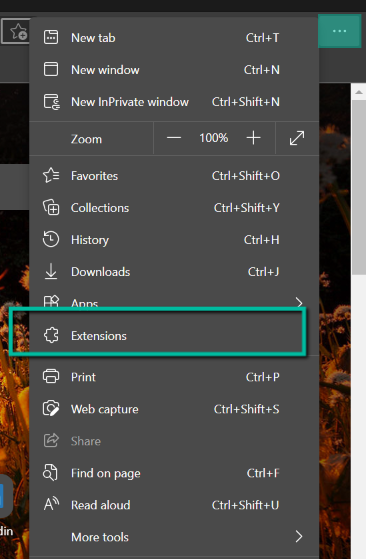
Prova un browser diverso
Se nessuno dei metodi sopra indicati funziona nel tuo caso, l'errore status_access_violation su Edge deve essere un problema specifico del browser. Sfortunatamente, l'unica soluzione a questo problema è utilizzare un browser diverso. Puoi provare Cromo e Firefox oppure aspettare finché Edge non rilascia una nuova versione.
Scegli il metodo migliore che funziona per te
Ci auguriamo che alcuni dei metodi di risoluzione dei problemi sopra indicati abbiano risolto il codice di errore status_access_violation che stavi riscontrando. In caso contrario, puoi provare altri browser finché Chrome e Edge non rilasciano versioni più recenti che risolvono il problema.
.